Outlook邮箱添加联系人名片的方法教程
时间:2023-08-22 15:17:05作者:极光下载站人气:0
outlook邮箱是一款非常专业、非常好用的邮件处理软件,很多小伙伴都在使用。在Outlook邮箱中如果我们需要将某个联系人的名片添加到邮件正文,小伙伴们知道具体该如何进行操作吗,其实操作方法是非常简单的,小伙伴们可以打开自己的软件后跟着下面的图文步骤一起动手操作起来,看看最终添加的名片效果。如果小伙伴们还没有Outlook邮箱这款软件,可以在本教程末尾处进行下载和安装,方便后续需要的时候可以快速打开进行使用。接下来,小编就来和小伙伴们分享具体的操作步骤了,有需要或者是有兴趣了解的小伙伴们快来和小编一起往下看看吧!
操作步骤
第一步:双击打开电脑版欧Outlook邮箱进入;
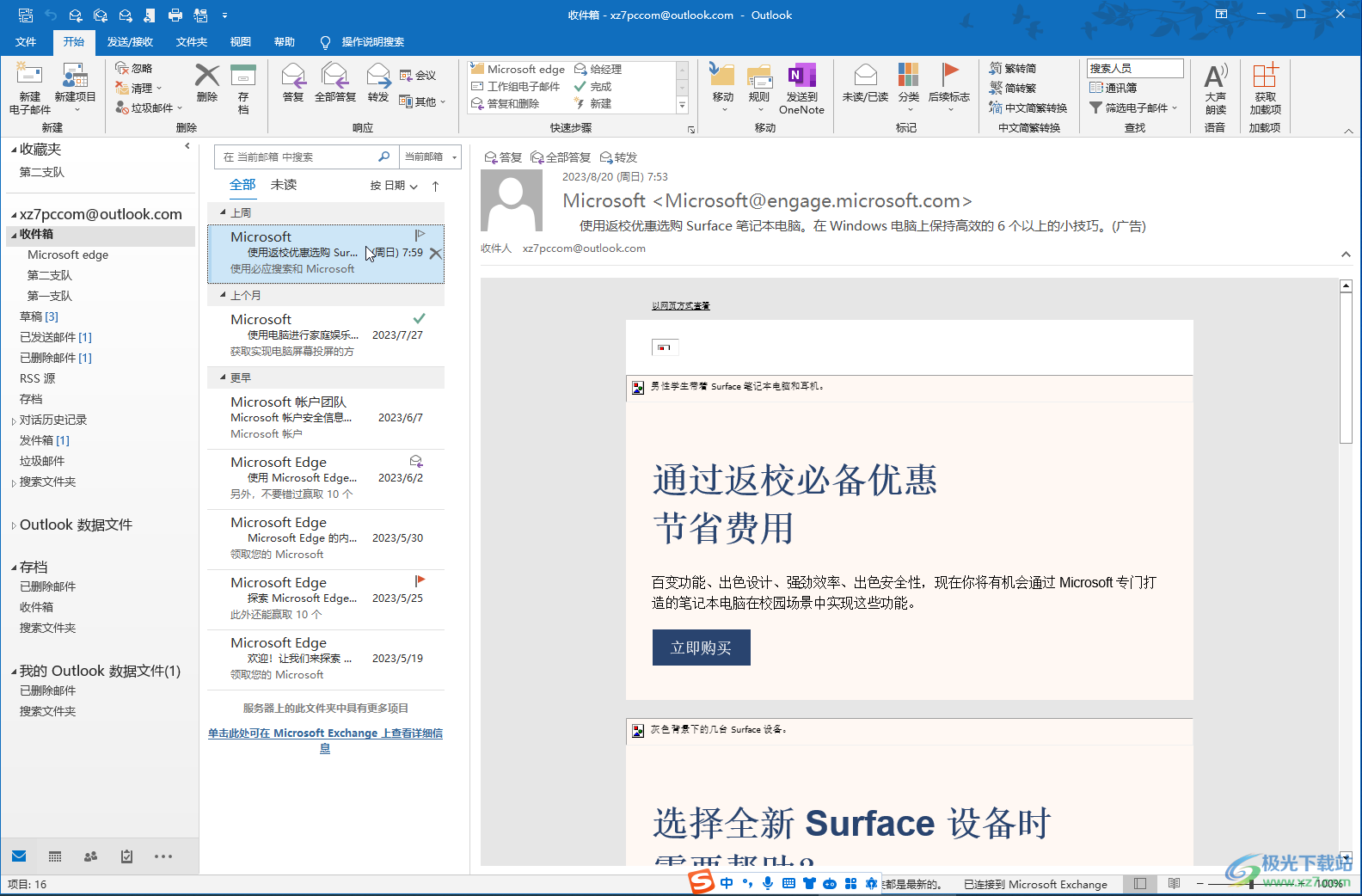
第二步:在界面左下方点击邮件图标,然后点击“开始”——“新建电子邮件”——在打开的窗口中设置好收件人账号,邮件主题,正文等内容;
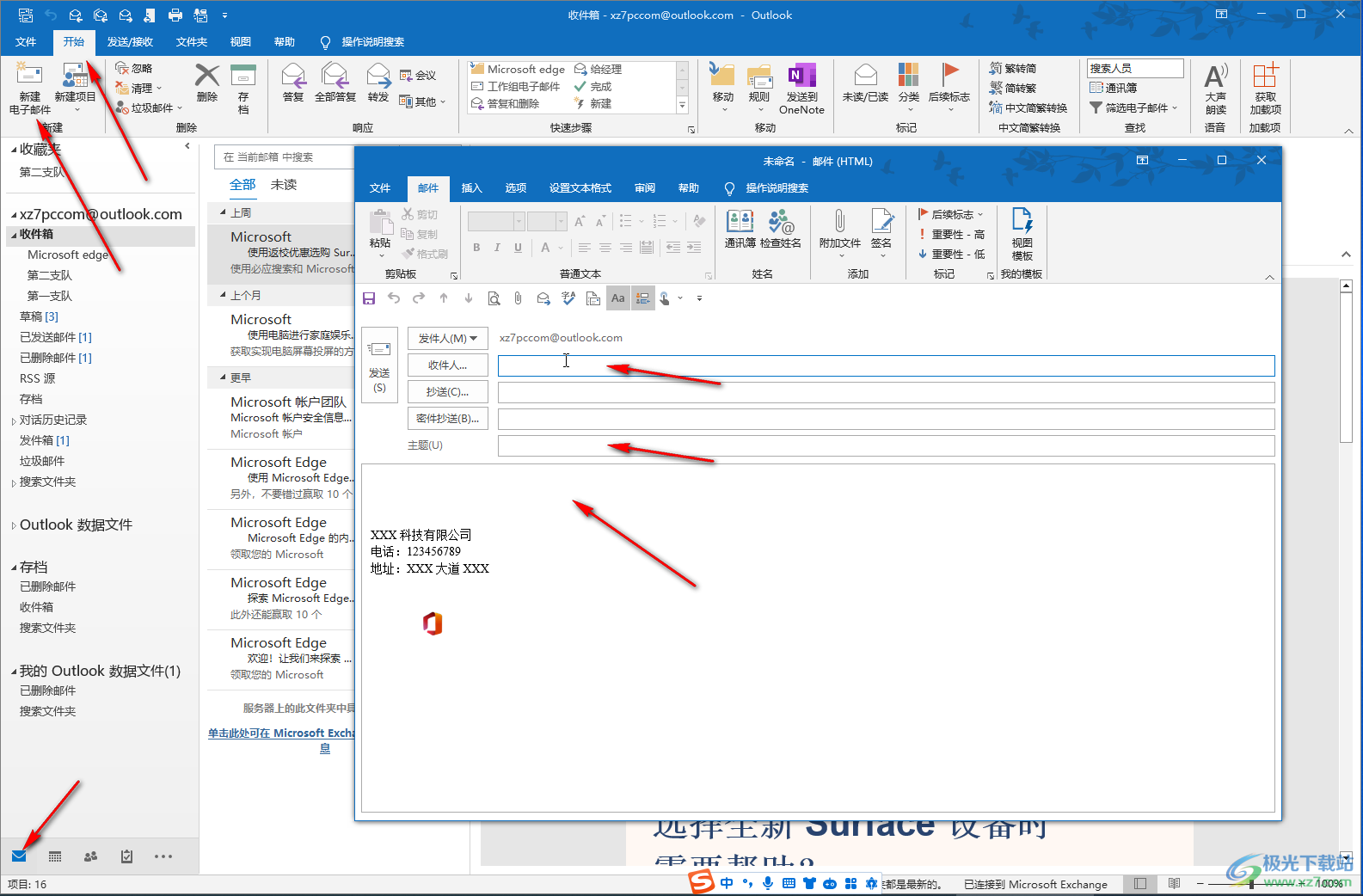
第三步:在“邮件”选项卡中点击“添加文件”——“附加项目”——“名片”——选择想要的联系人的名片,或者点击“其他名片”打开窗口进行选择;
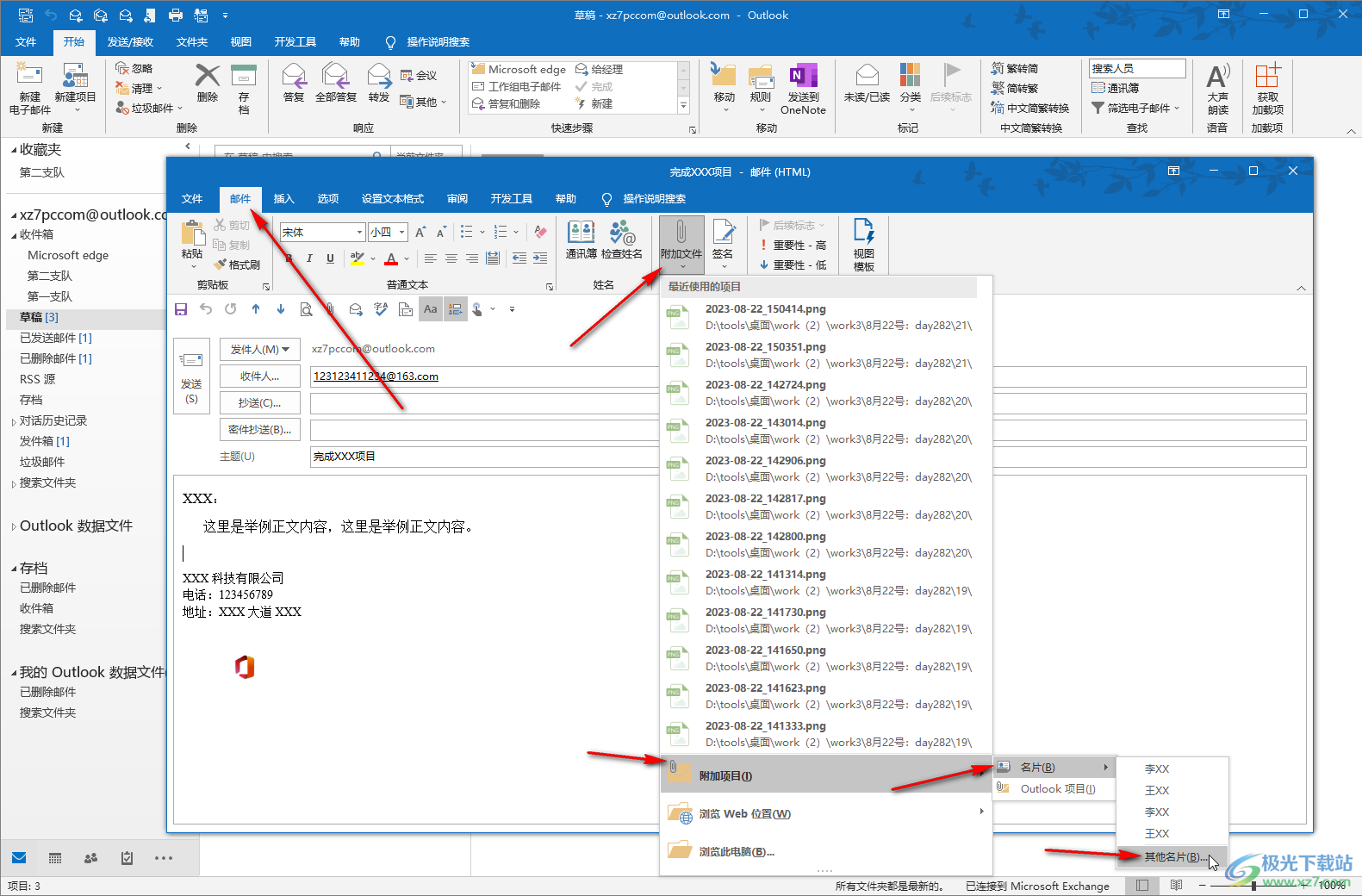
第四步:在打开的窗口中点击选择某个联系人可以看到名片预览,然后点击确定;
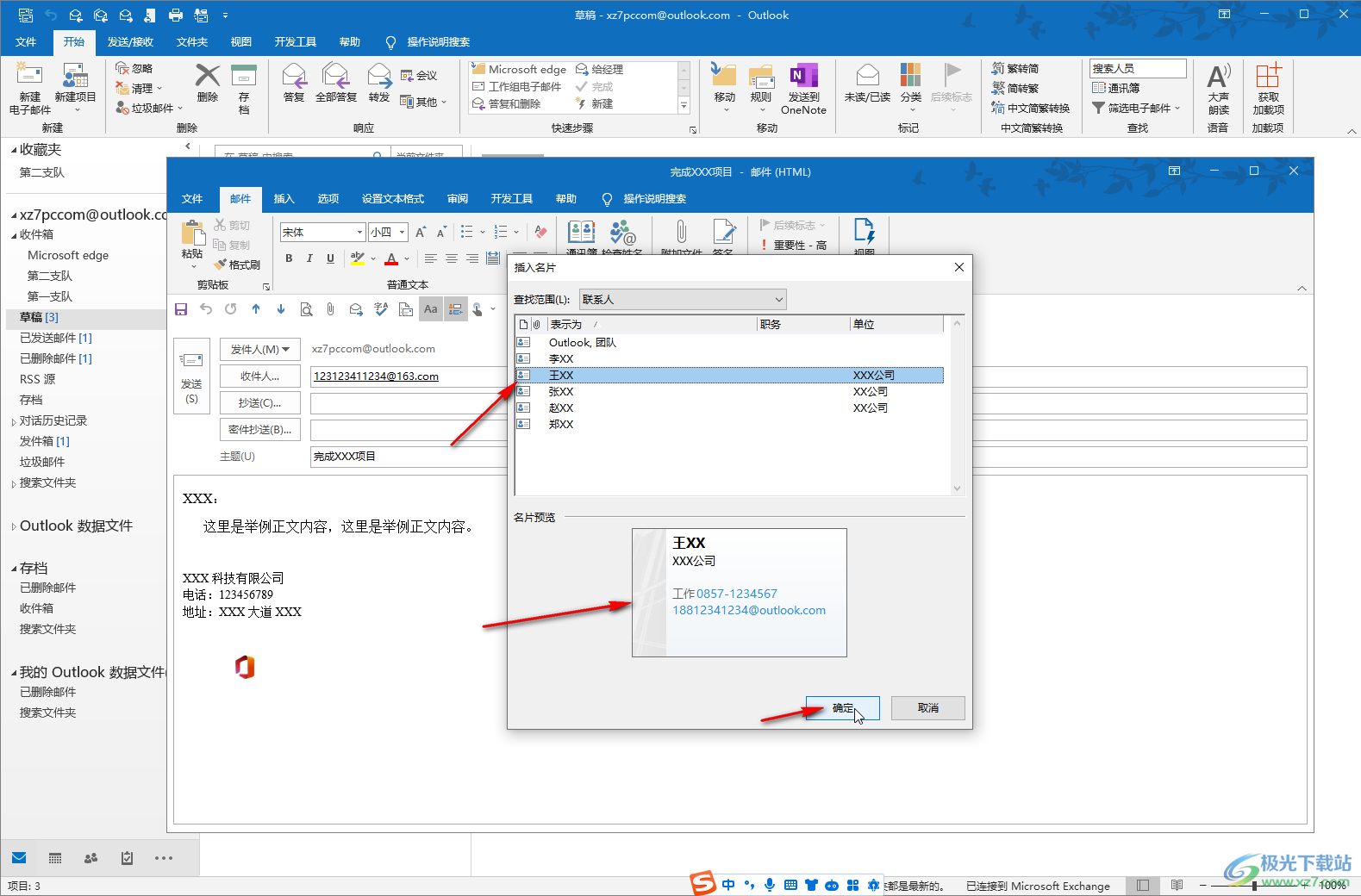
第五步:就可以看到成功插入名片了,点击“附件”处的名片下拉箭头还可以进行删除或者另存等操作,另外,也可以在“插入”选项卡中点击“名片”按钮进行同样的添加操作。
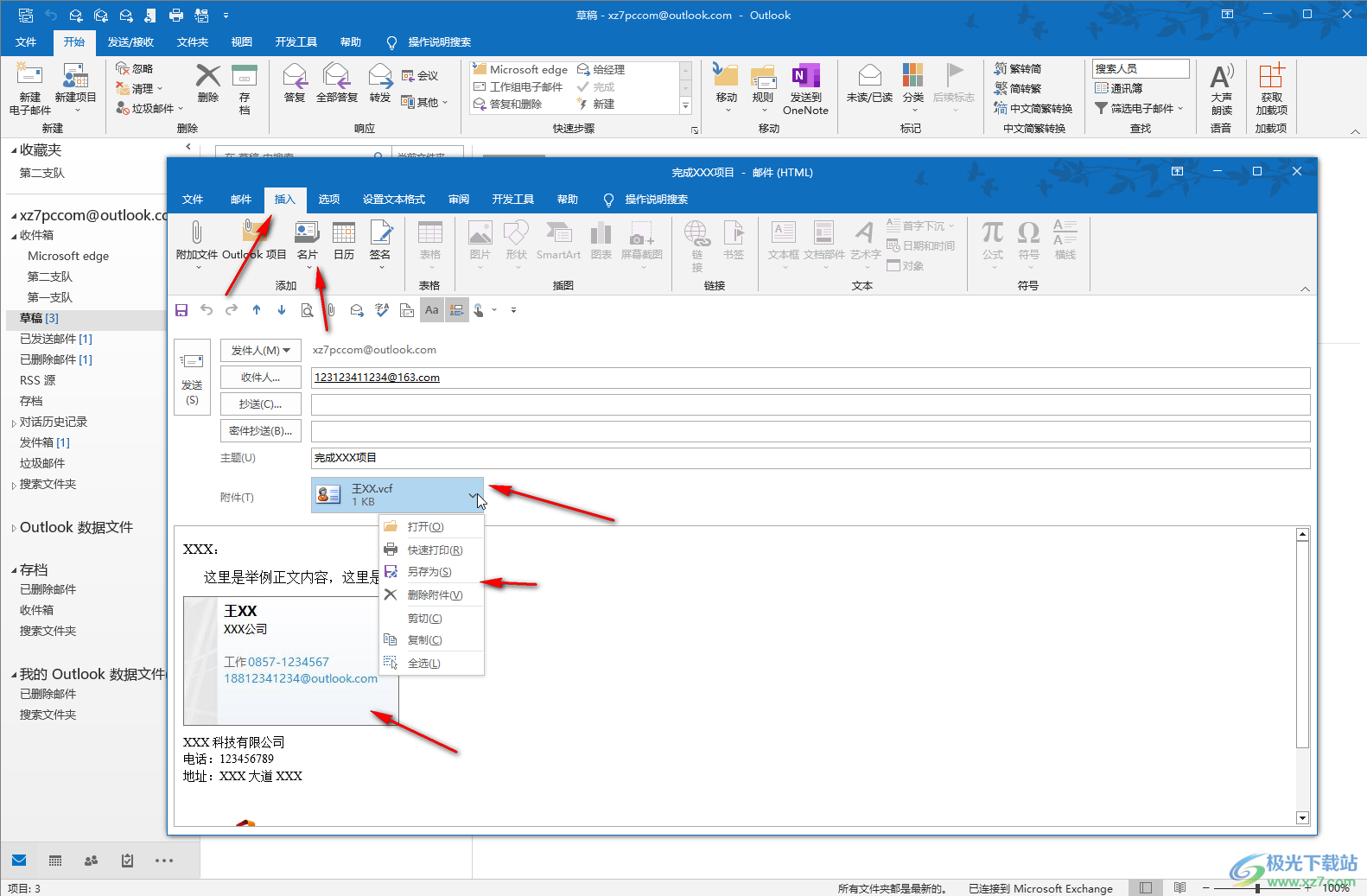
以上就是电脑版Outlook邮箱在邮件中添加联系人名片的方法教程的全部内容了。上面的步骤操作起来都是非常简单的,小伙伴们可以打开自己的软件后一起动手操作起来。

大小:958.70 MB版本:免费完整版环境:WinAll, WinXP, Win7, Win10
- 进入下载

网友评论